种一棵树
好了-我们已经完成大半了,但这个场景还需要一些植物.选择新建层按钮新建一层.同样,这次也选择"vector layer", 双击层并命名为"tree".
使用加点工具,配合使用焊接工具,绘制出相似的树的主干.要记住几点:1.你可以用undo命令来修改错误.2.你可以转换到移动工具来修改外型,当你没有结束全部的绘制时也可以.3.移动工具可以让你用单击选择单独的点-如果你想的话,但假如用undo要太多的步骤的话,用移动工具选择它按下backspace或者Del键删除它.
你可以自由的创建你的树的形状,不必完全像下面的图:
图片如下:
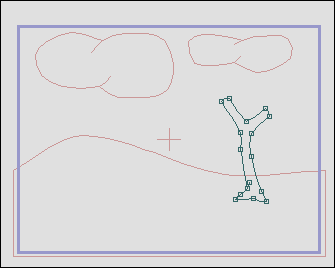
绘制树的主干
还有一些没有介绍过的工具可以用在绘制主干时使用.手型工具和放大工具可以用来移动工作区.注意这些工具不是用来操作你的绘制物体-它们是让你移动你的视图,以便让你可以集中在你想看的部分.要让你的视图回到初始状态,选择查看(View)-->重置(Reset).
另一个有用的工具是曲线工具(Curvature tool).使用这个工具,你可以点击和拖动一个点,调整通过此点的曲线的平滑度.
这个教程的最后一个步骤,我们要在树的顶部加上一些绿色的叶子.树的顶端的形状和云彩的类似,所以你可以仿照前面的步骤来画,这里有一点技巧.因为树顶的一些部分重叠在树干上,很难避免在加点时会加到树干上,而不是我们想要的顶端.
解决这个问题有两种办法.一,使用手型和放大工具放大视图,使它接近树的顶端避免选到错误的物体;二,是在工作区上空白的地方绘制树叶.然后当绘制完成后,把它拖回树的顶端的位置.在使用第二种方法时,当你准备好移动树叶时,你可以用移动工具选择树叶的一个点,接着使用Edit-->Select Connected命令来选择全部的树叶.最后把树叶拖到适当的位置,如果需要,可以用比例工具来调整形状.
这是我们完成的树的最后形状,也是这篇教程最后的绘制工作.需要Moho的绘画工具的更多信息的话,绘画工具这一节可以作为完整的参考.下一章,将介绍moho的填充工具,你将学会如何为在本章绘制的物体设置颜色和样式
图片如下:
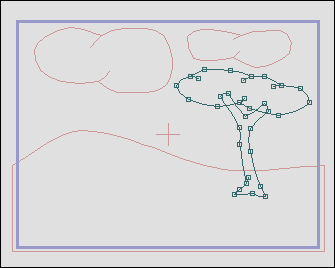
完成的树



